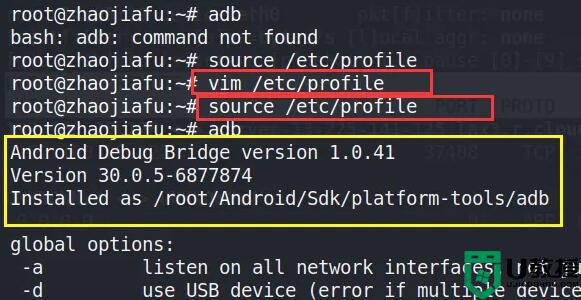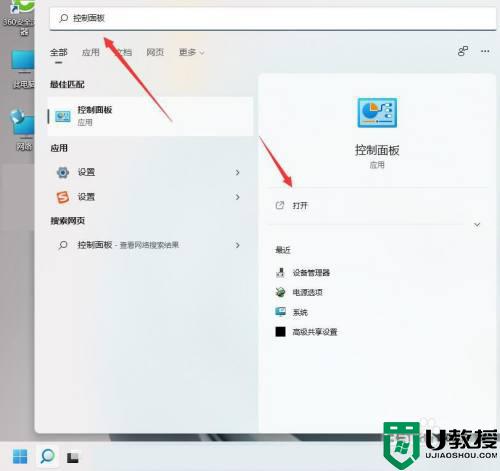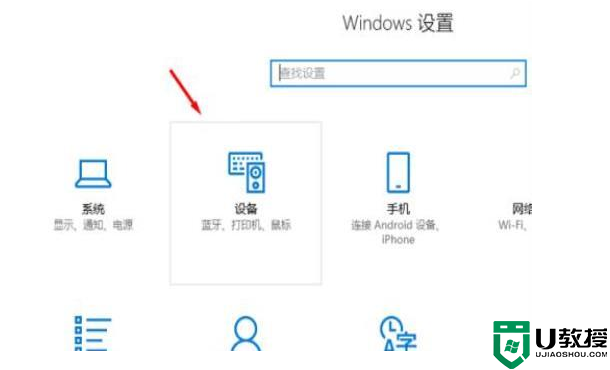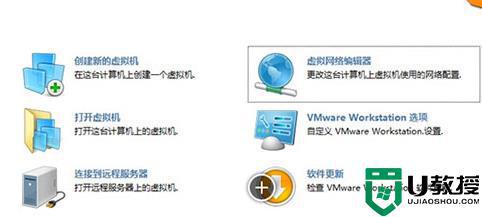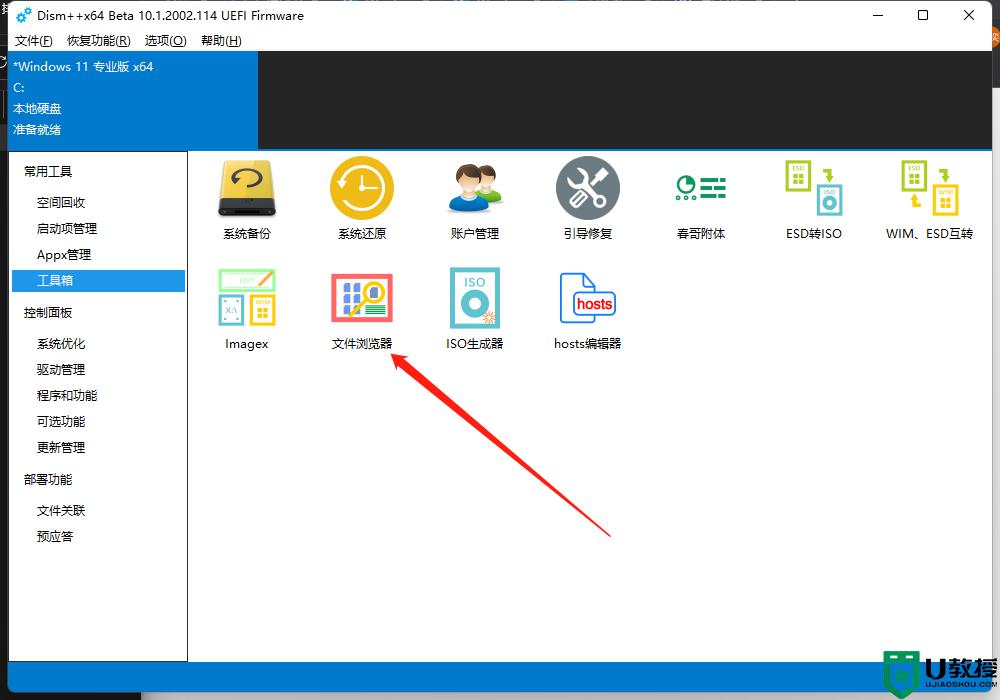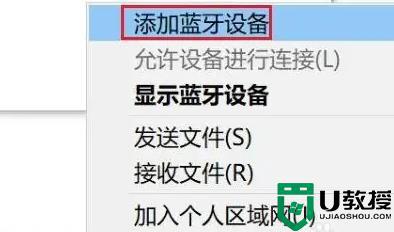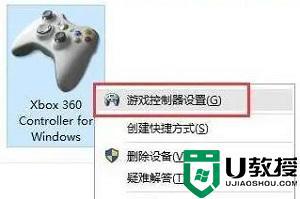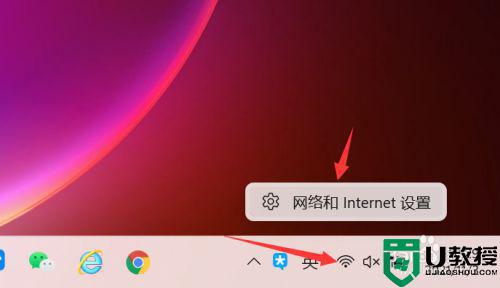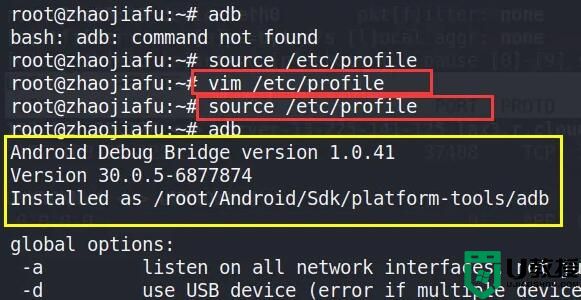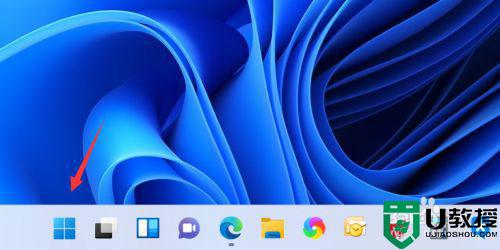win11电脑连接不上手机热点如何解决 win11无法连接手机热点咋回事
时间:2022-05-17作者:huige
我们都知道,当电脑没有网络的时候,可以通过手机开启热点让电脑连接上网,只是有win11系统用户反映说电脑连接不少手机热点,不懂这是什么情况,针对此问题,本文这就给大家讲解一下win11无法连接手机热点的详细解决方法。
操作如下:
1、首先点击windows11任务栏右侧的网络按钮。
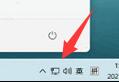
2、接着在展开的菜单中找到wifi网络图标,点击右侧的箭头打开。
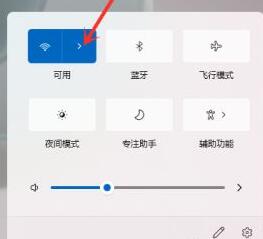
3、然后在弹出的wifi列表中找到想要连接的手机热点。
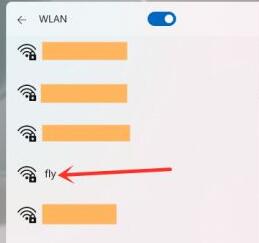
4、选中手机热点,勾选自动连接,在点击其中的连接。
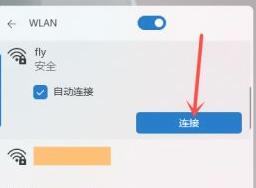
5、然后输入手机热点密码,再点击下一步。
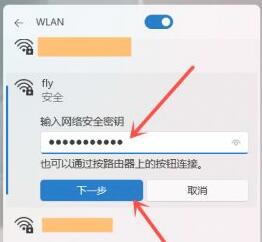
6、等待网络连接完成,就可以完成热点连接了。
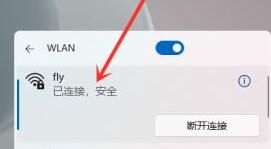
关于win11电脑连接不上手机热点的详细解决方法就为大家介绍到这里了,相信按照上面的方法操作之后就可以正常连接手机热点了。